Le nouveau navigateur firefox (3.6) est arrivé avec comme principale innovation la possibilité de personnaliser le thème de son navigateur d’un simple clic…
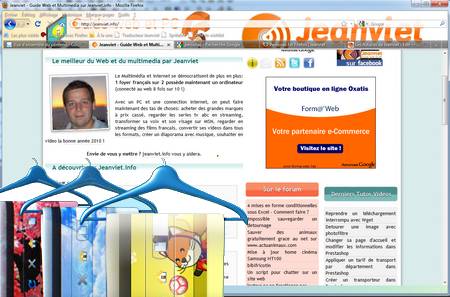
…Grâce à Personas (le plugin magique inclus dans firefox 3.6), vous allez pouvoir personnaliser le template de votre navigateur aux couleurs de votre blog ! Dès que j’ai vu la fonctionnalité… Je n’ai pas pu résister !
Voyons ensemble comment personnaliser Firefox aux couleurs de Jeanviet.info !

Au sommaire de ce tuto :

- Télécharger firefox 3.6 et Installer Personas Plus
- Personnaliser son thème firefox
- Créer son thème perso
- Partager son thème

Télécharger firefox 3.6 et Installer Personas Plus

Avant de commencer, il vous faut le nouveau navigateur firefox 3.6, dispo ici :
Ensuite (pas obligatoire), mais utile si vous souhaitez créez et testez votre propre thème perso instantanément, installez le plugin personas plus, dispo ici :

https://addons.mozilla.org/fr/firefox/addon/10900

Personnaliser son thème firefox

Il existe 2 techniques pour personnaliser son thème firefox 3.6.

Technique #1 : Si vous n’avez pas installé le plugin personas plus, rendez-vous sur cette page avec firefox 3.6 : http://www.getpersonas.com/en-US/gallery/
Pour avoir un aprçu en live d’un thème, survolez-le… C’est magique, votre navigateur change alors de peau !
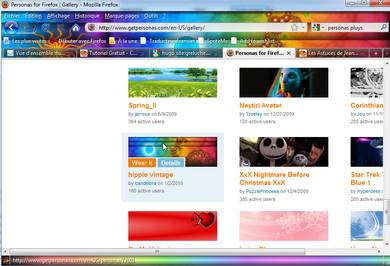
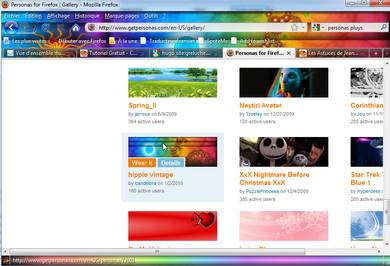
Pour le mettre à la place de l’ancien thème, il suffit de cliquer sur le bouton Wear-it !
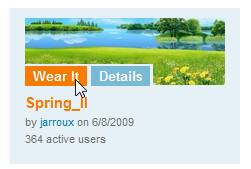
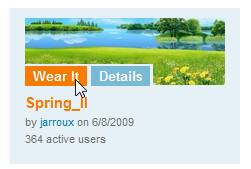
Technique #2 : Vous avez installé le plugin personas plus. Il est donc dispo en bas à gauche de votre navigateur… Cliquez sur le renard (1) et survolez le thème dans le menu (2) que vous voulez tester, un simple clic l’installera par défaut.
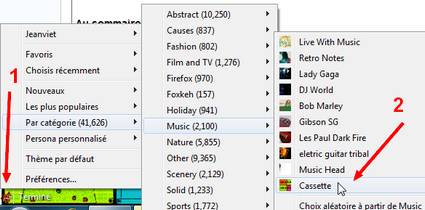
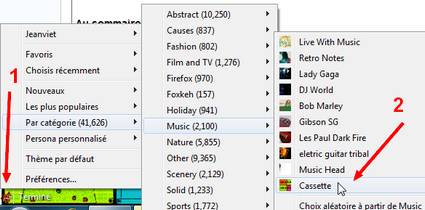

Créer son thème perso :

Vous aussi, vous voulez un thème personnalisé aux couleurs de votre blog, comme celui-ci :
Rien de plus simple créer 2 images (jpg) dans votre éditeur graphique préféré (perso j’utilise photofiltre) :
- Une pour le haut au format 3000×200 px
- Une pour le bas au format 3000×100 px
Pour le tester, Utilisez le plugin personas plus : Renard (en bas à gauche) + Persona Personalisé + éditer
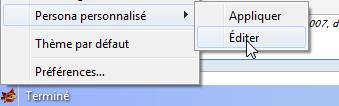
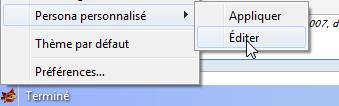
Ajouter ensuite vos deux bannières : Bannière supérieure = 3000×200, Pied de page = 3000×100
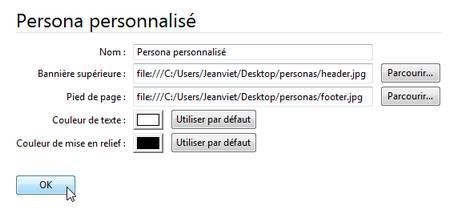
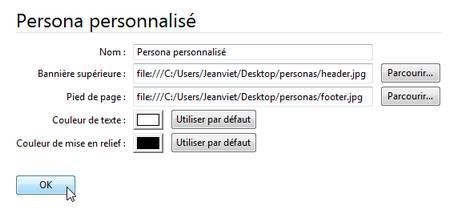
OK et c’est fini ! votre navigateur est aux couleurs de votre blog… N’hésitez pas à ajuster vos 2 jpgs pour qu’ils s’intègrent le mieux possible à votre navigateur.

Partager son thème :

Vous voulez que les visiteurs de votre blog, arborent fièrement vos couleurs ? partagez donc votre thème dans la gallerie personas.
- Créez votre identifiant ici : https://www.getpersonas.com/en-US/signin
- Une fois identifié, envoyez vos 2 bannières ici : http://www.getpersonas.com/en-US/upload en remplissant ce formulaire comme suit :
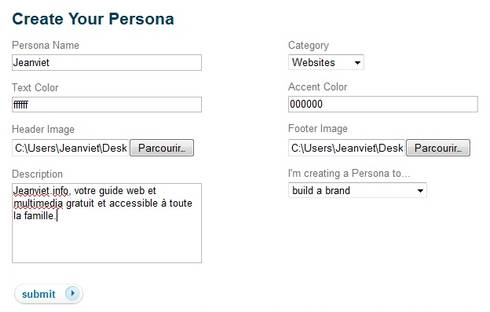
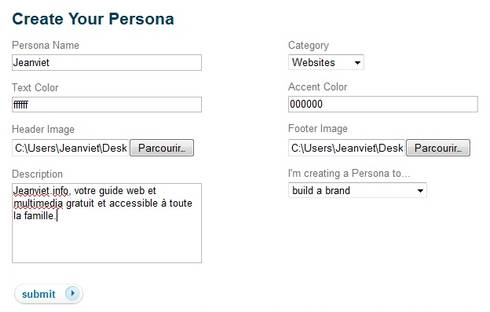
Appuyez sur Submit… et soyez patient ! 1 jour après, il sera validé et vous pourrez communiquer auprès de votre audience dessus comme ceci !



Bonjour, votre astuce de personnalisation a l’air vraiment super a un seul détail prêt ! Quand je clique sur le renard, je n’ai pas du tout les mêmes éléments que vous ! Il n’y a pas de ligne persona personalisé….comment l’avais vous eu ? Merci.
Bonjour, ça marche bien, très chouette même, sauf que, si j’ai plus de 10 thèmes enregistrés dans les modules de Firefox, quand je sauve le 11eme, il m’efface le plus ancien personas sauvegardé. Je n’arrive pas à mettre plus de 10 personas dans les thèmes Firefox. Une idée pourquoi ?
raggedcore
va dans personnas /préférences et coche la case en bas et voilà ^^
merci lesbabis, ça marche super !
probleme avec la nouvelle version 3.6.3 impossible d’afficher persona personalisé…
Bonjour,
Pareil le persona personnalisé ne s’affiche pas. Je voulais changer mon thème mais impossible de le mettre… Il est bien tout installé quand je clique sur éditer mais quand je clique sur appliqué, il ne veut pas se mettre… Comment faire ?
Merci de votre réponse ^^
Même problème avec le menu persona personnalisé qui ne s’affiche pas avec la version 3.6.8
cc tout le monde vous aller bien ?